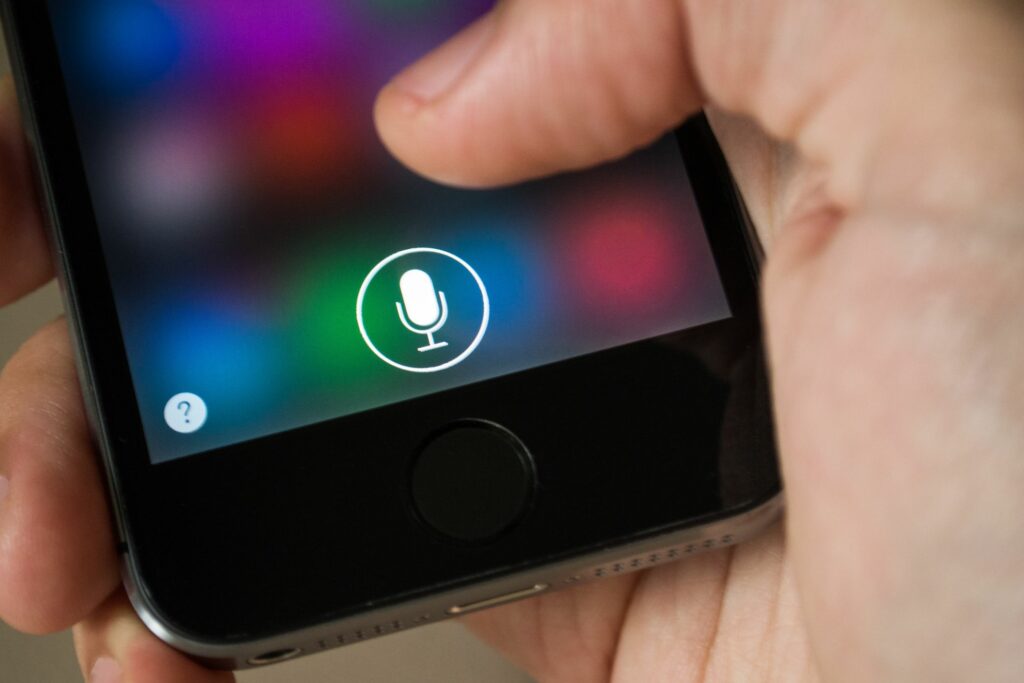
Co vědět
- V systému iOS: Nastavení > Siri a hledání. Přepnout vše pod Návrhy Siri záhlaví vypnuto.
- Na Macu: Systémové preference > Siri > Siri Návrhy a ochrana osobních údajů. Zrušte zaškrtnutí všeho a stiskněte Hotovo.
- Odebrání návrhů: Nastavení > Siri a hledání. Přepnout Hledání, návrhy a zkratky.
Tento článek vysvětluje, jak zakázat a odebrat návrhy z vašeho virtuálního asistenta Siri na zařízeních iOS a Mac. Tyto pokyny platí pro zařízení s iOS 12 nebo novějším a Mac OS X 10.9 nebo novějším.
Jak vypnout návrhy Siri na iOS
Pokud nemáte zájem dostávat návrhy od vašeho virtuálního asistenta, otevřete aplikaci Nastavení a vypněte funkci návrhů.
-
Otevři Nastavení aplikaci z domovské obrazovky.
-
Vybrat Siri a hledání.
-
Přejděte dolů na Návrhy Siri sekci a pomocí přepínacích tlačítek vyberte, kde se mají návrhy zobrazovat: Návrhy ve vyhledávání, Návrhy ve vyhledávání, a Návrhy na zamykací obrazovce.
-
Klepnutím na všechna tři zelená tlačítka zcela vypnete funkci Siri Suggestion. V závislosti na verzi systému iOS nemusí být všechny tři možnosti k dispozici.
Jak odebrat návrhy aplikací Siri na iOS
Pokud shledáte návrhy Siri užitečné, ale dávali byste přednost tomu, aby Siri nedoporučila konkrétní aplikaci, vyberte aplikace, které chcete odebrat ze seznamu možných návrhů.
-
Otevřeno Nastavení.
-
Klepněte na Siri a hledání.
-
Přejděte dolů a vyberte libovolnou aplikaci, kterou chcete odebrat z návrhů Siri.
-
Klepněte na Hledání, návrhy a zkratky Přepínačem jej vypnete a změníte na bílou. Pokud tuto možnost nevidíte, použijte přepínač vedle Siri a návrhy.
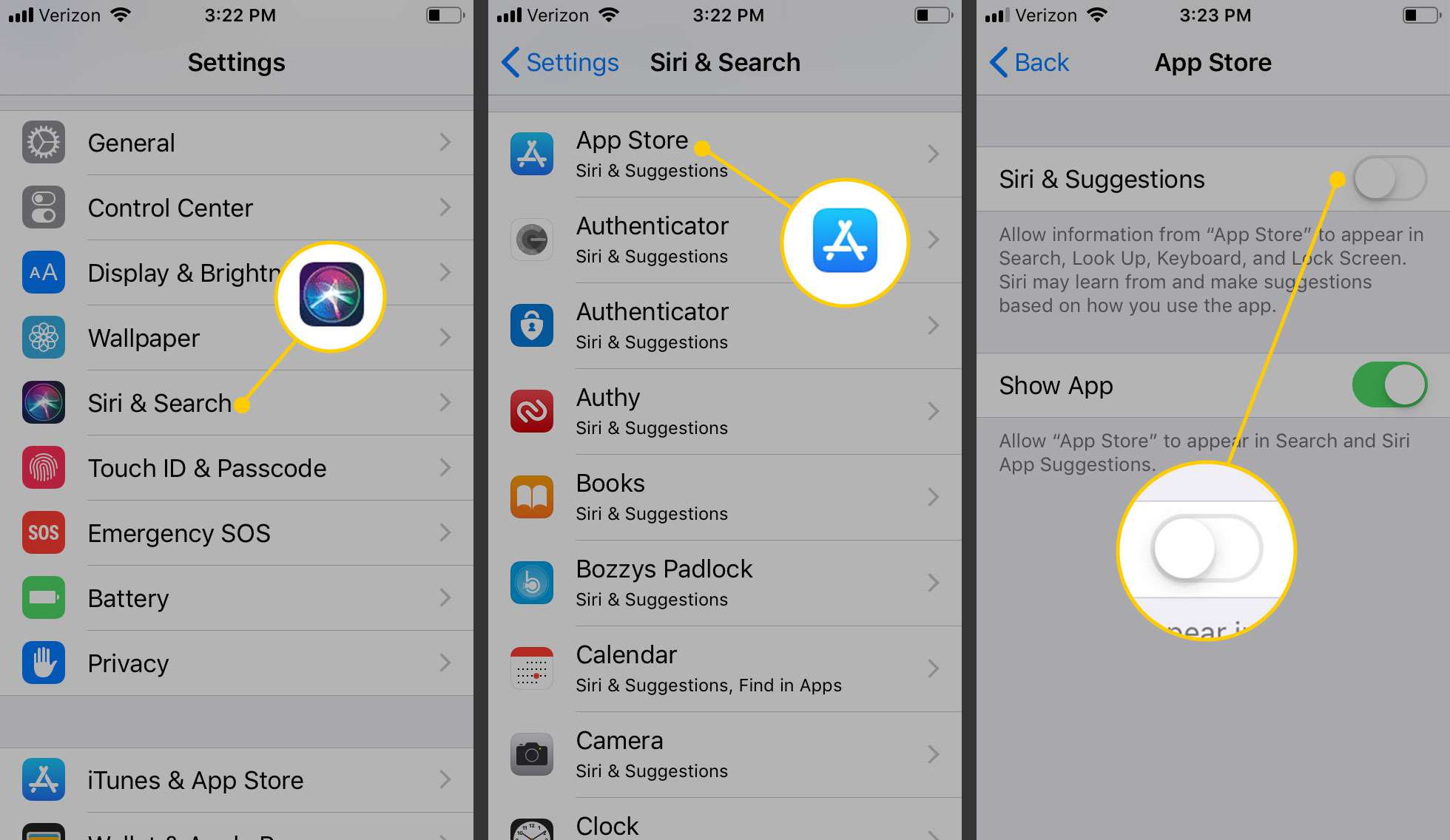
Jak deaktivovat widget Návrhy Siri
Poslední místo, které byste mohli objevit při pokusu Siri o poskytnutí doporučení, je na obrazovce Today View. Chcete -li získat přístup k zobrazení Today a skrýt widget Návrhy Siri, postupujte takto:
-
Na domovské obrazovce táhněte prstem doprava, dokud se vám nezobrazí ikona Dnes Zobrazit– seznam přizpůsobitelných widgetů.
-
Přejděte dolů a klepněte na Upravit.
-
Klepněte na červené tlačítko mínus vedle Návrhy aplikace Siri, pak vyberte Odstranit. Pokud je vedle možnosti zelené tlačítko plus, návrhy Siri jsou deaktivovány.
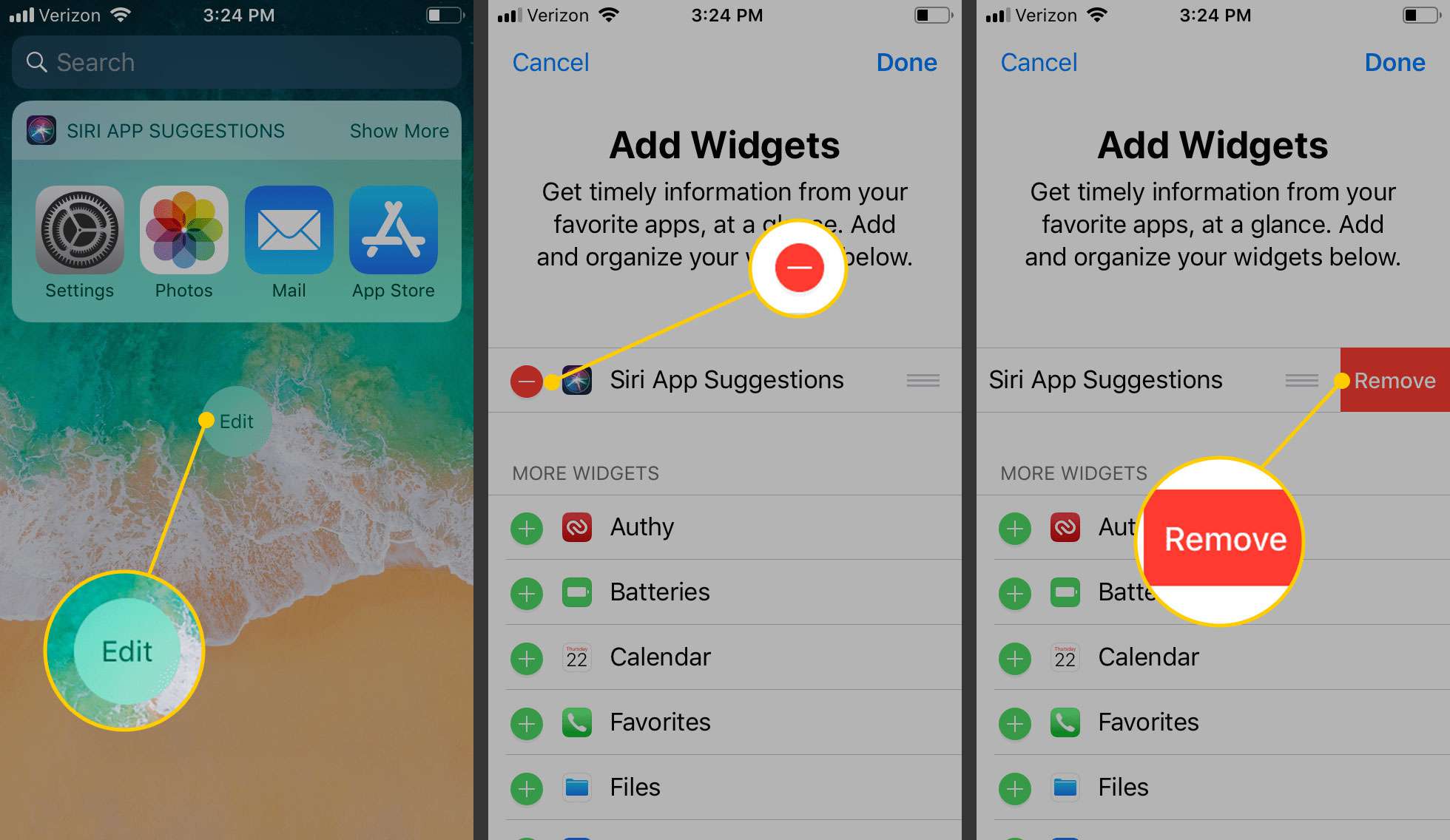
-
Klepněte na Hotovo v horní části uložte změny.
Jak odebrat návrhy aplikací Siri na Macu
Stejně jako u iOS je vypnutí návrhů Siri v systému macOS poměrně jednoduché:
-
Z nabídky Apple vyberte Systémové preference.
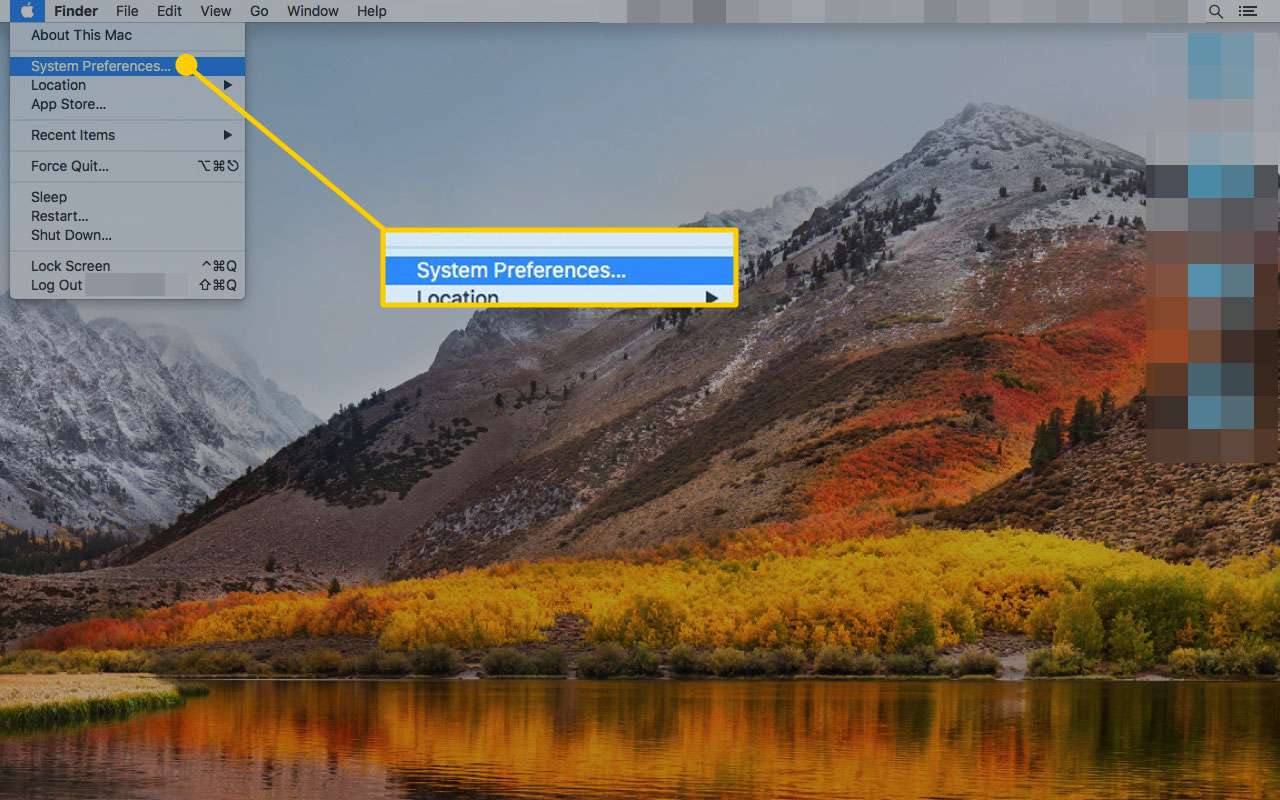
-
Vybrat Siri ze seznamu.
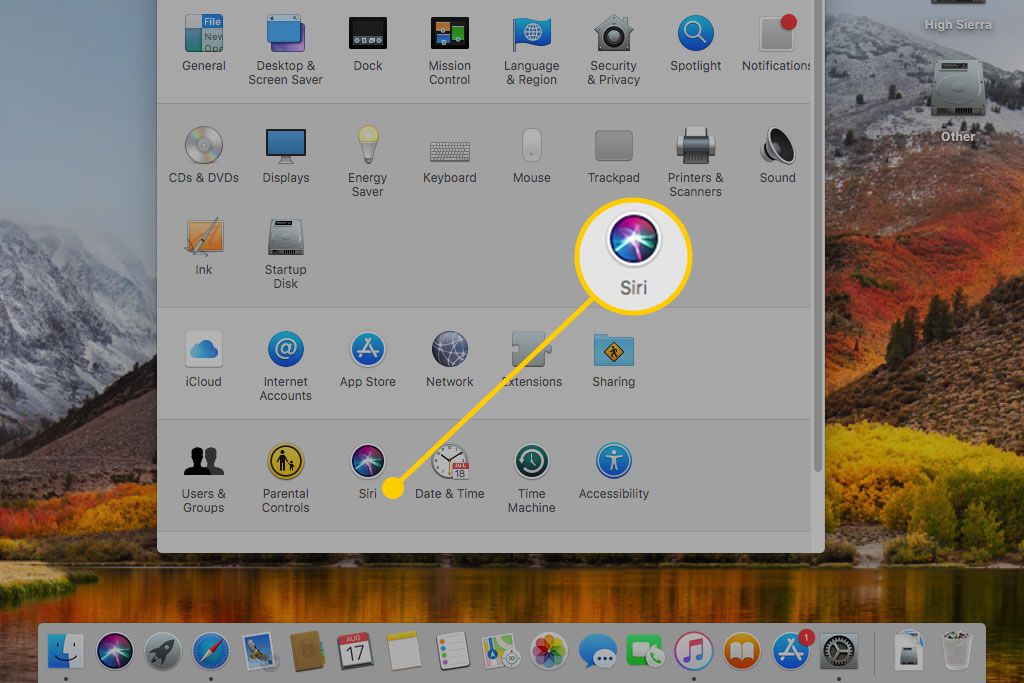
-
Vybrat Siri Návrhy a ochrana osobních údajů nebo O Siri a soukromí.
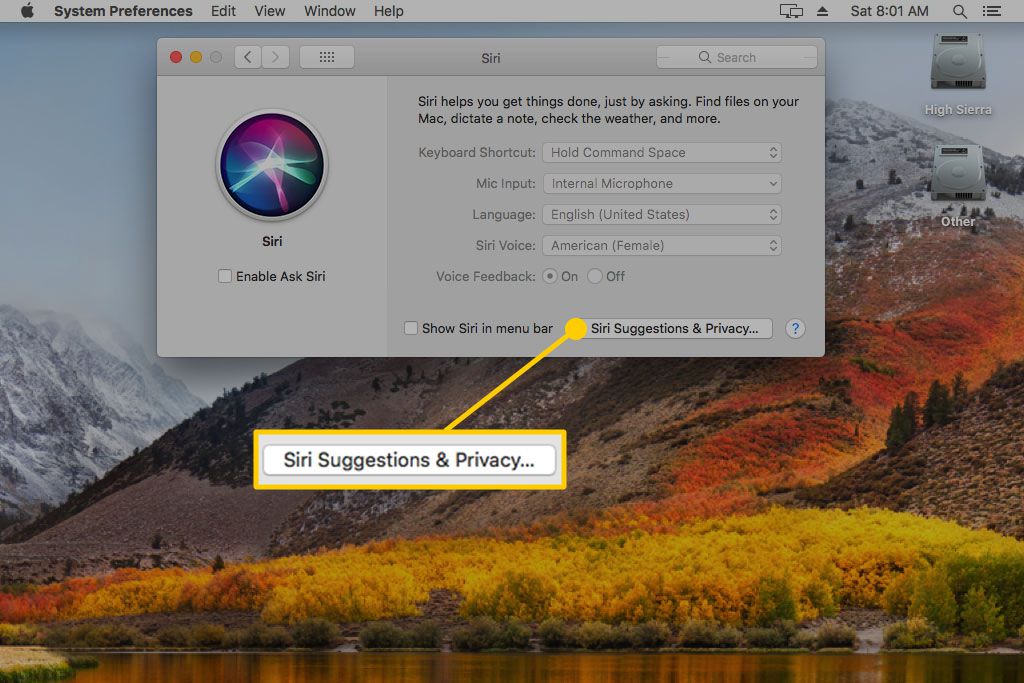
-
Vyberte, z jakých aplikací se Siri může učit navrhovat, a pak vyberte Hotovo po dokončení.
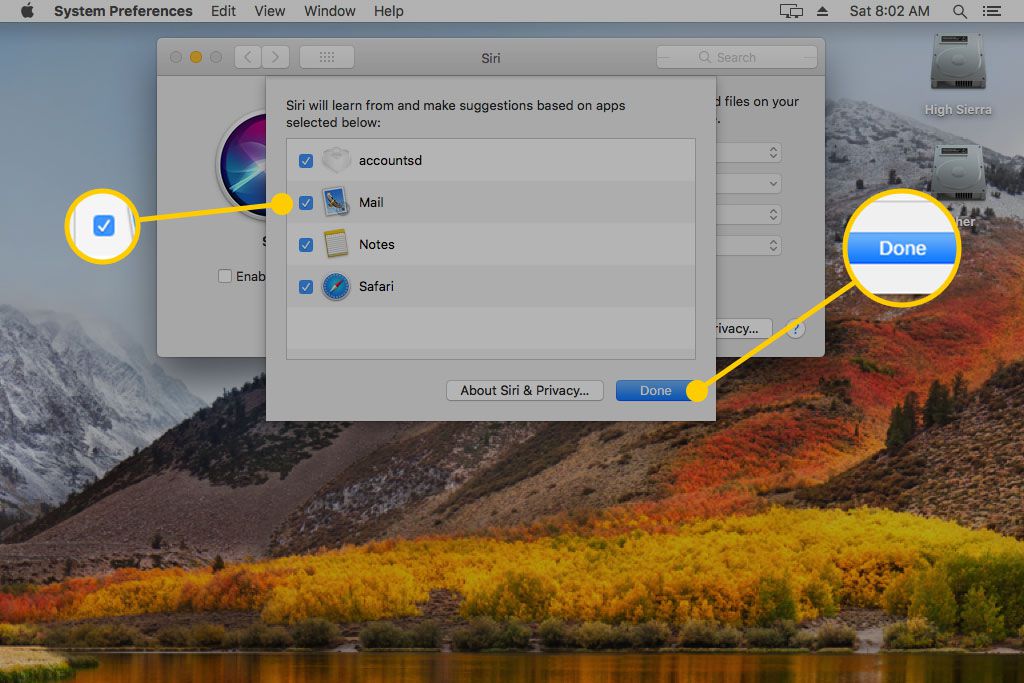
Jak fungují návrhy Siri?
Funkce Apple Siri Suggestion umožňuje Siri doporučit obsah z konkrétních aplikací, když na svém zařízení provádíte vyhledávání, dorazíte na jiné místo nebo se pokoušíte spustit aplikace v konkrétní denní dobu. Toho je dosaženo pečlivou analýzou toho, jak zařízení používáte, a poté vytvořením příslušných návrhů. I když jsou všechny analýzy prováděny lokálně na vašem zařízení, a umožňují tak větší soukromí, může vám být tato funkce nepříjemná a rozhodnout se ji vypnout nebo si ji přizpůsobit podle svého.